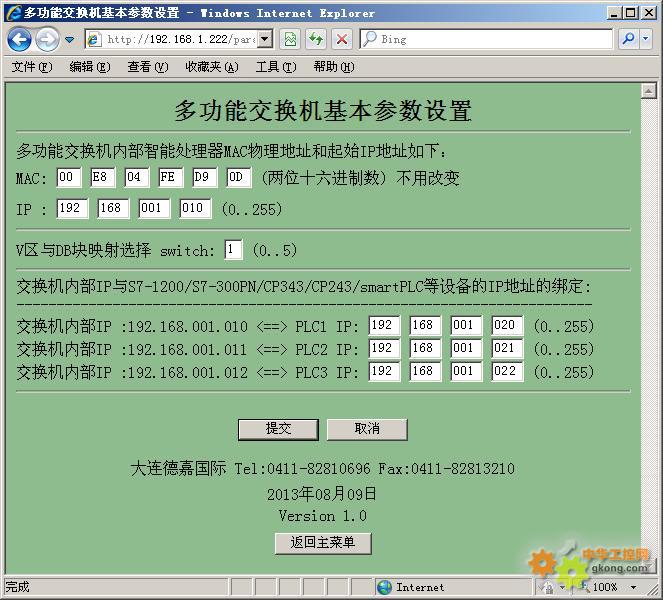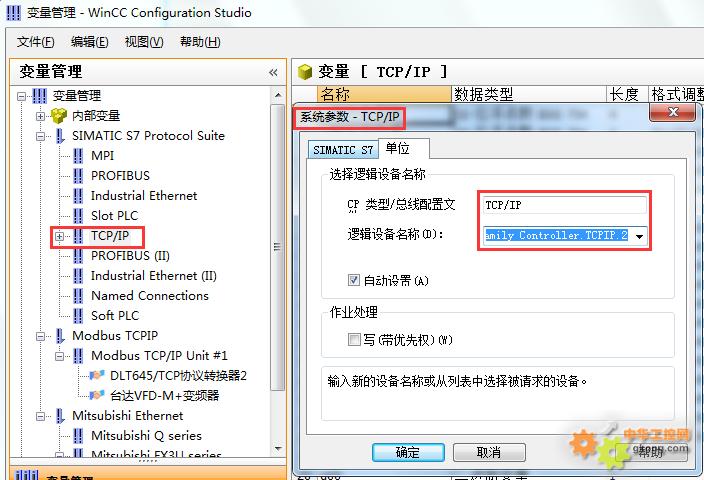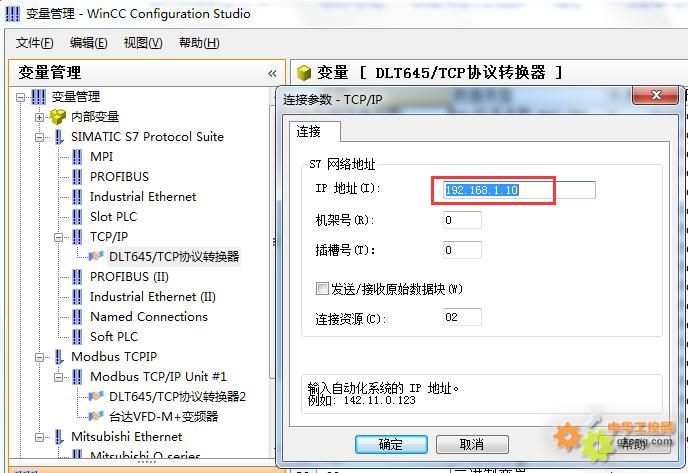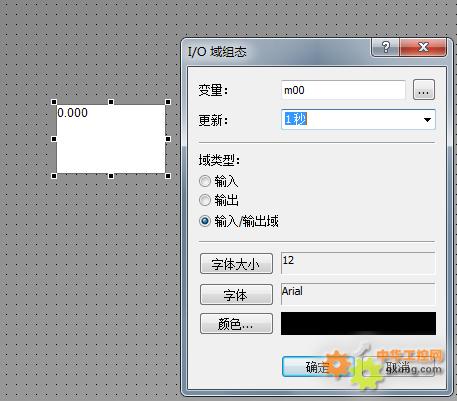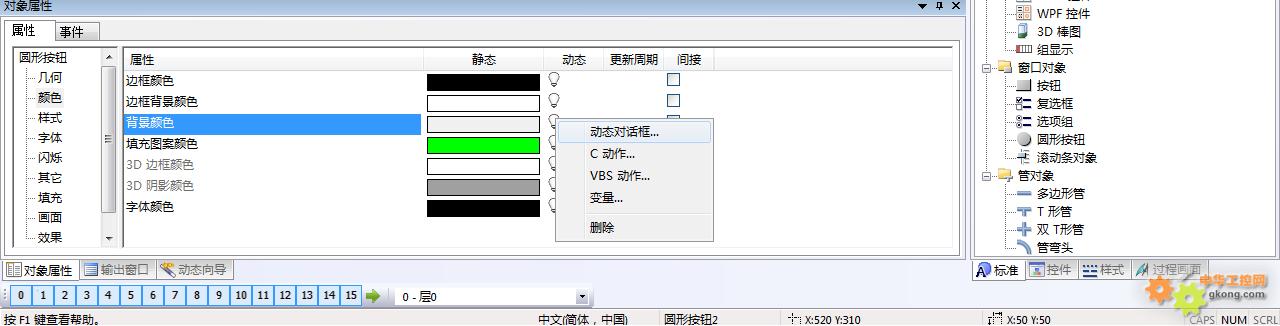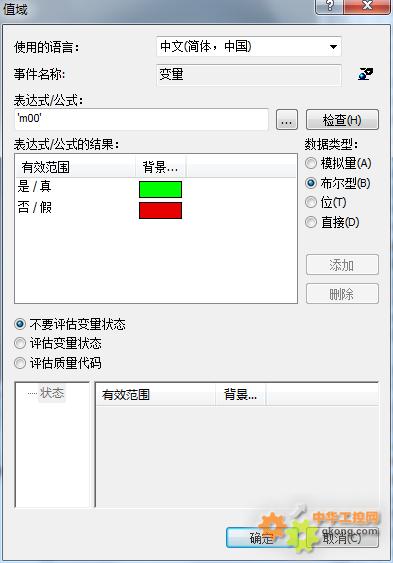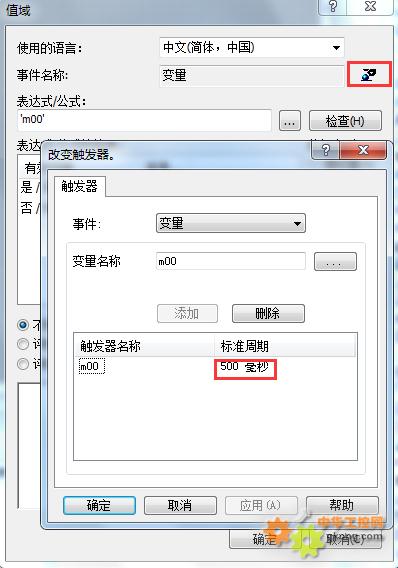介绍使用于WinCC连接各型号的西门子系列PLC,如S7-200 SMART、S7-1200、S7-1500、S7-300、S7-200
一、硬件搭配选择
1、S7-200需使用德嘉的ETH-ibus或者CP243u(无需OPC)
2、S7-300不带网口的,使用德嘉的ETH-MPI(Smart IE)
3、S7-200 SMART、S7-1200、S7-1500使用德嘉的多功能交换机S型/A型
4、装有WinCC软件的电脑一台
如下图:
二、硬件参数配置
以多功能交换机A型为例:
1.多功能交换机设置的后门IP地址为xxx.xxx.xxx.222:(例如192.168.1.222?、192.168.0.222);将计算机和多功能交换机通过网线连接?
2.在计算机的IE浏览器中键入该后门IP地址就可进入多功能交换机主菜单;当然用实际的起始IP地址也可直接进入。
3.进到主页面点击【基本参数设置】,如下界面
三、上位机软件配置
如果多台PLC与WinCC连接一定要安装simatic net
1、打开WinCC选择驱动,见下图:WinCC 驱动TCP/IP——[鼠标右健]——系统参数——单位?——逻辑设备名称(选择电脑的本地网卡名称)
2、WinCC 驱动TCP/IP——[鼠标右健]——新建连接——[鼠标右健]——连接参数——IP地址填入【192.168 . 1 . 10】
3、在变量表里新建一变量,以M0.0为例
4、接下来建立一个画面,打开图形编辑器
下面是本文的重点,介绍一下关于WinCC中开关量按钮按键的画面显示、点动、锁存和互锁的做法。
(1)首先我们来建立一个IO域,方便观察M0.0的实际值
(2)再定义一个圆形按钮,来显示M0.0的状态。(绿色为1,红色为0)
(3)打开按钮的对象属性对话框,在属性选项卡中选择颜色——背景颜色,在动态栏中单击右键选择——动态对话框
(4)在表达式\公式中选择变量M0.0,选择数据类型为布尔型,并点击事件名称对话框后面的变量触发器
(5)在改变变量触发器窗口中的变量名中选择变量M0.0,并双击标准周期下面的2秒,改为500ms,点击确认。